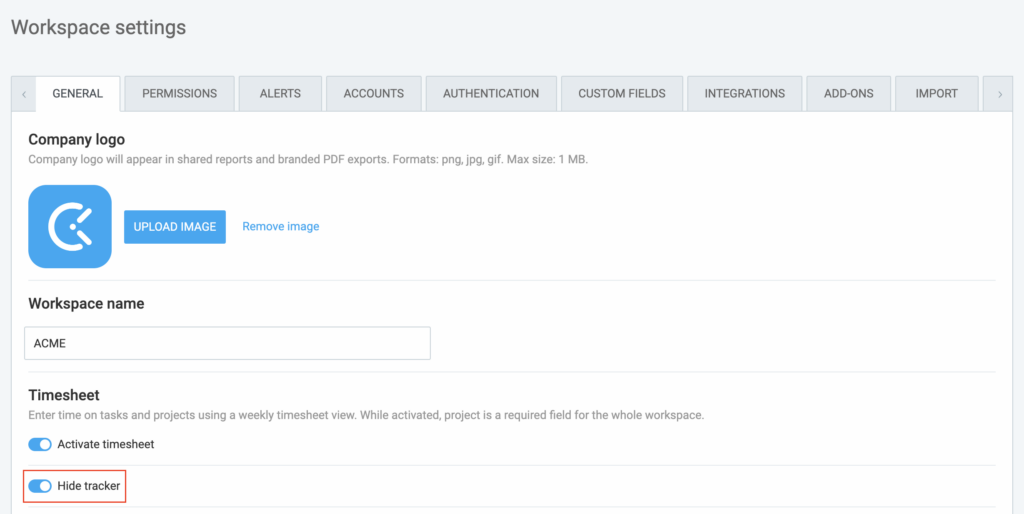Suivre le temps
Vous pouvez suivre le temps que vous passez à travailler sur des tâches en utilisant un minuteur dans l'une des applications Clockify :
- Appli web à l'adresse https https://app.clockify.me/fr/login
- Extension de navigateur pour Chrome / Firefox
- Appli de bureau pour Mac / Windows / Linux
- Appli mobile pour Android / iOS
Toutes les données suivies sont synchronisées en ligne et accessibles depuis n’importe où.
Pour obtenir des conseils généraux sur la manière de suivre votre temps via l’appli Web et les extensions de navigateur, regardez la vidéo et suivez les instructions ci-dessous.
Suivi du temps depuis le navigateur Web #
- Passez en mode minuteur en cliquant sur l'icône de l'horloge dans le coin supérieur gauche de la page Suivi du temps
- Si vous le souhaitez, vous pouvez indiquer ce sur quoi vous travaillez dans la case Sur quoi travaillez-vous ?
- Vous pouvez également marquer le temps comme facturable, sélectionner le projet/tâche et ajouter des balises
- Lancez le minuteur en cliquant sur le bouton DÉMARRER
- Lorsque vous avez terminé de travailler, arrêtez le minuteur en cliquant sur le bouton ARRÊTER

Notez qu'une fois que vous avez lancé le minuteur, il continuera à fonctionner jusqu'à ce que vous l'arrêtez ; il continuera à fonctionner même si vous quittez la page ou fermez le navigateur (à moins que vous n'utilisiez l'extension et que vous ayez la possibilité de l'arrêter automatiquement).
Lorsque le minuteur est en cours d'exécution, la favicon du navigateur passe du noir au bleu afin que vous ayez un repère visuel pour savoir si vous avez peut-être oublié de lancer ou d'arrêter le minuteur. Clockify affichera également la durée de fonctionnement du minuteur dans l'onglet.
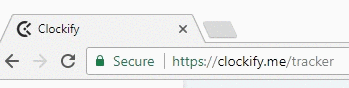
Continuer les saisies de temps #
Lorsque vous continuez à travailler sur quelque chose, vous pouvez lancer un minuteur pour cette activité en un seul clic.
Pour continuer une saisie de temps, trouvez la saisie de temps que vous voulez continuer à enregistrer dans votre feuille de temps et cliquez sur l'icône de lecture. Clockify copiera toutes les informations (description, projet, facturabilité et balises) et le compteur commencera à tourner.
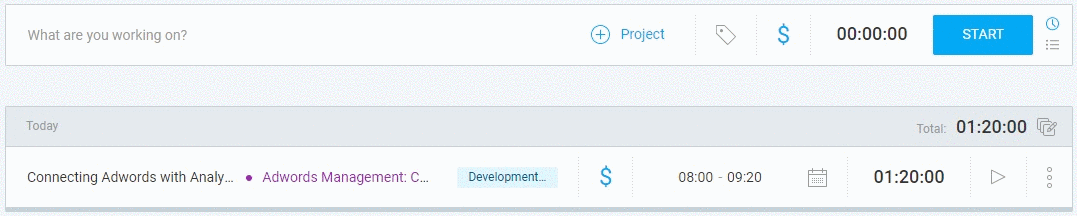
Raccourcis #
Les raccourcis clavier peuvent être utilisés sur la page Suivi du temps et ne fonctionnent que lorsque vous ne modifiez aucun champ (lorsque votre curseur n'est pas actif).
n = Lancez un Nouveau minuteur
c = Continuez la dernière entrée
s = Stoppez le minuteur actuel
m = Passez en mode Manuel
Vous pouvez également utiliser des raccourcis dans l'appli Mac et l'extension du navigateur.
Compléter automatiquement #
Vous pouvez facilement retrouver les détails de vos anciennes saisies grâce à l’option de complétion automatique. Il vous suffit de commencer à taper et une liste déroulante s’ouvrira avec jusqu’à 8 suggestions, classées par ordre chronologique.
Vous devez saisir au moins deux caractères et ils peuvent être liés à l'une des catégories que vous avez précédemment saisies : description, projet, client, tâche ou balise.
Sinon, si vous cliquez simplement sur le champ de description vide (Sur quoi travaillez-vous ?), vos 8 dernières saisies de temps seront affichées.
La liste semi-automatique prend en compte les 250 dernières entrées de temps des 60 derniers jours. Si une entrée n'est pas présente, elle n'apparaîtra pas dans la saisie semi-automatique.
Modifier l’heure de début du minuteur en cours #
Vous pouvez modifier l'heure de début du minuteur en cours d'exécution en cliquant sur l'heure de début. Vous pouvez ensuite saisir manuellement votre heure de début réelle.
Cette fonction est utile lorsque vous démarrez une activité mais que vous ne pouvez pas lancer le minuteur à ce moment-là (p. ex. vous êtes en réunion et vous n'êtes pas devant l'ordinateur).

Utiliser plusieurs minuteurs #
Vous ne pouvez avoir qu'un seul minuteur en cours d'exécution sur un espace de travail. Mais, si vous avez plusieurs espaces de travail, vous pouvez avoir plusieurs minuteurs en cours d'exécution en même temps, un dans chaque espace de travail.
Vous pouvez passer rapidement d’un espace de travail à l’autre en cliquant sur le menu dans le coin supérieur droit et en choisissant un autre espace de travail. Vous pouvez également changer d’espace de travail dans toutes les applis créées avec ce compte.
Gardez à l'esprit que tout le temps que vous suivez dans un espace de travail ne sera pas disponible dans les autres espaces de travail. Chaque espace de travail est un compte autonome (mais vous pouvez transférer des saisies entre les espaces de travail).
Regrouper et dissocier les saisies de temps #
Les saisies de temps pour la même activité sont affichées comme une seule saisie de temps. La modification du groupe entraîne la modification de chaque saisie de temps individuelle du groupe.
Si vous souhaitez voir les saisies dans l’ordre chronologique, vous pouvez désactiver le regroupement des heures dans vos paramètres de profil :
- Cliquez sur l'icône du profil dans le coin supérieur droit et ouvrez les paramètres du profil
- Cochez/décochez l’option Regrouper les saisies de temps similaires
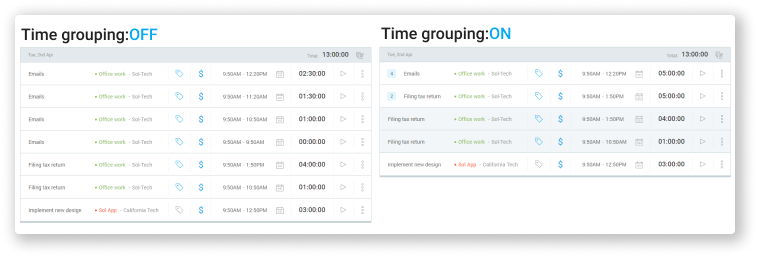
Applis de suivi du temps #
En plus du suivi du temps dans l'onglet de votre navigateur, vous pouvez également suivre le temps à partir d'une application mobile (Android/iOS), d'une application de bureau (Mac, Windows, Linux), et d'une extension de navigateur (Chrome/Firefox).
En utilisant une application dédiée au suivi du temps, vous n'avez pas besoin de garder Clockify ouvert dans un onglet en permanence. Au lieu de cela, vous pouvez suivre le temps depuis l'endroit le plus pratique pour vous.
En plus des fonctionnalités habituelles de suivi du temps, les applis offrent également des fonctionnalités supplémentaires qui ne sont pas disponibles dans la version Web, telles que des rappels, la détection d’inactivité, le démarrage/arrêt automatique du minuteur, etc.
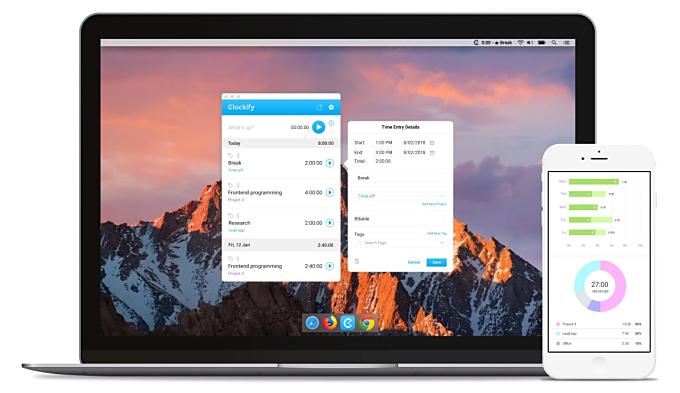
Envoyer un email concernant un minuteur de longue durée #
Si vous avez oublié d'arrêter le minuteur, Clockify peut vous envoyer un email si le minuteur fonctionne depuis longtemps (plus de 8 heures). Vous pouvez activer ou désactiver cette option dans les paramètres de votre profil.
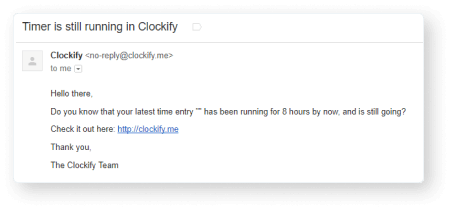
Les saisies horaires affichent l'horodatage correspondant au fuseau horaire que vous avez actuellement défini. Si, lorsque vous arrêtez le minuteur, l'heure change automatiquement, vérifiez vos paramètres de fuseau horaire dans les paramètres du profil.
Arrêter le minuteur pour un autre utilisateur #
Les administrateurs peuvent arrêter le minuteur d’une autre personne de plusieurs façons :
- En se connectant à son compte et en arrêtant le minuteur
- En la sélectionnant sur la page Calendrier et en cliquant sur Arrêter dans la case où le minuteur est en cours
- En sélectionnant leur profil sur un kiosque qui leur est attribué et en démarrant/arrêtant le minuteur (vous pouvez utiliser le code PIN universel pour pointer à l'arrivée/au départ pour les autres)
Masquer le suivi du temps #
Si vous préférez utiliser le mode Feuilles de temps et n'avez pas besoin de la page de suivi du temps, vous pouvez désormais la masquer dans les paramètres de l'espace de travail de votre compte.